林檎とAI
iPhoneの画像生成アプリ「Image Playground」を試してみよう! 新アプリの実力は?
Apple Intelligenceに搭載、自分の顔写真が3D風イラストに
2025年8月14日 09:00
iOS 18.2で搭載された「Image Playground」は、単独のアプリとして提供されるだけでなく、「メール」「フリーボード」「Keynote」など、さまざまなiOS標準アプリ内の機能としても利用できます。なお、この画像生成機能を使用できるのは、iPhone 15 Pro/Pro MaxおよびiPhone 16シリーズ以降のモデルに限られます。
Image Playgroundで画像を生成する方法は、大きく2つに分けられます。1つ目は「ゼロから画像を新規作成する」アプローチで、これにはプロンプトによる説明文から作成する方法と、テーマや衣装などあらかじめ用意されたコンセプトを選んで作成する方法があります。
もう1つのアプローチは「既存の素材をもとに画像を作成する」方法です。「写真」アプリに保存されている人物、ペット、食べ物などの写真を使って、3Dイラスト風の画像を生成できます。
自分の顔写真から3D風イラストを作ってみよう
ここでは例として、筆者の顔写真からイラスト画像を作成する手順を紹介します。
写真から人物を選ぶには、あらかじめ「写真」アプリ内の[ピープルとペット]コレクションで、対象となる人物に名前を付けておく必要があります。
また、同一人物の写真であっても、使用する写真によって生成されるイラストの雰囲気は大きく変わります。1度の生成で複数枚の画像が作成されますが、思い通りの雰囲気にならない場合は、[ほかの写真を選択]を開いて別の写真に変更してみるのもよいでしょう。
要素を組み合わせてオリジナル画像を作成する
人物のイラストが作成できたら、テーマや衣装、アクセサリなどのコンセプトを追加して、より完成度の高い画像に仕上げてみましょう。
たとえば、[テーマ]の項目には「誕生日」や「パーティ」といったシチュエーションに合わせたもののほか、「春」「夏」「花火」など、季節に関連した選択肢も用意されています。
さらに、[コスチューム]では「シェフ」「科学者」「ヒーロー」などの衣装が選べ、[アクセサリ]には「ニット帽」「サングラス」「蝶ネクタイ」などの小物、[場所]には「砂漠」「公園」「スタジアム」などの背景が設定できます。
これらの項目を最大6個まで自由に組み合わせることで、より個性的なオリジナル人物イラストが作成できるのです。人物のイラスト以外を作成する場合も基本的な手順は共通となりますので、ペットや風景写真などを読み込んで試してみましょう。
画像のスタイルを変更してメッセージなどで送る
ここでは、3Dイラスト風の画像を作成する手順を紹介しましたが、画像のスタイルは[アニメ][イラスト][スケッチ]の3種類から変更できます。
アニメスタイルはややデフォルメされた立体的なイメージ、イラストスタイルは立体感を抑えたフラットな印象、スケッチスタイルはより写実的な雰囲気の画像になります。
作成した画像は、Image Playgroundアプリ内に保存され、同じApple AccountでログインしているMacやiPadのImage Playgroundアプリとも自動的に同期されます。また、「メッセージ」アプリから作成した画像を送信したり、「Pages」「Numbers」「Keynote」アプリのメニューからImage Playground機能を呼び出して新たに画像を作成・挿入する、といった使い方も可能です。
なお、現在のImage Playgroundはベータ版のため、ChatGPTなど他のAI画像生成ツールと比べると表現力にやや制約を感じるかもしれません。特に日本風のアニメやイラストに慣れ親しんでいる場合、生成される画像がやや欧米的なテイストに感じられることもあります。
ただし、今秋登場予定の次期「iOS 26」では、ChatGPTとの連携により、油絵風やベクターアートなど任意のスタイルが選べるようになると発表されています。さらに、人物の髪型の変更など、より細かい調整が可能になるアップデートも予定されていますよ。
次回は、Apple Intelligenceによって大幅に進化した「Siri」の機能と活用方法について解説します。
著者プロフィール:栗原亮(Arkhē)
編集者/ライター、LinkedInラーニング講師。コンテンツ制作会社アルケー(Arkhē)代表。1975年東京生まれ、日本大学大学院文学研究科修士課程(哲学)修了後、出版社勤務を経て主にApple製品に関する記事を各メディアで執筆。デジタル技術で暮らしや仕事、学びをアップデートするために、教育・医療・エンタープライズ・エンターテインメントなど各分野のAI&ICT動向を領域横断的に取材している。
・著者Webサイト:https://arkhe.ltd

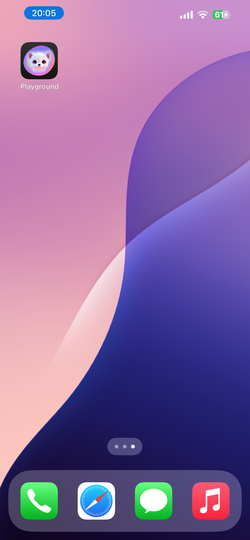
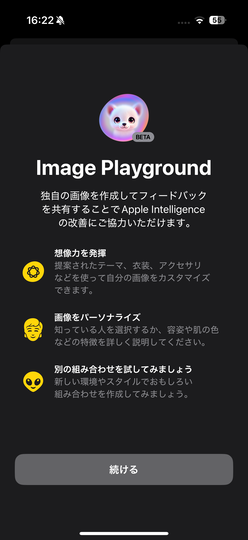
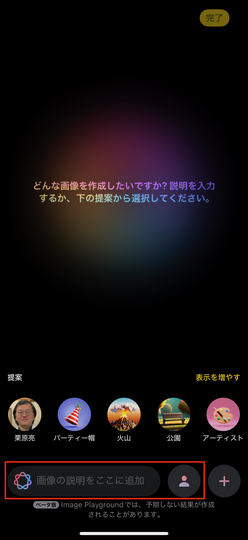
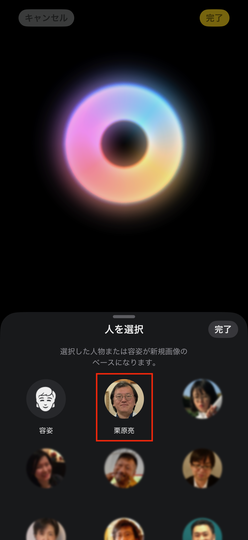
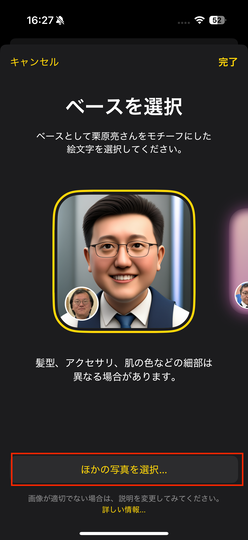
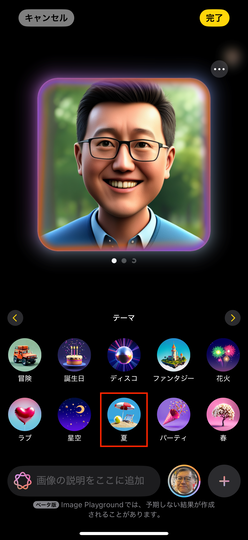
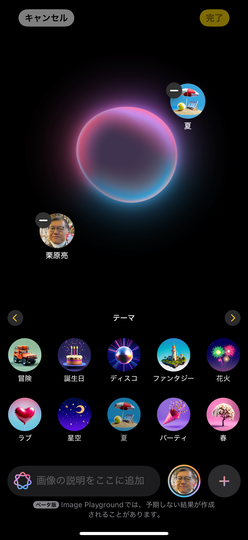
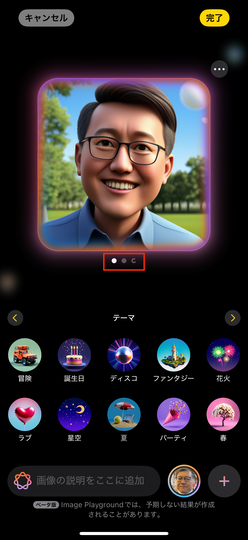
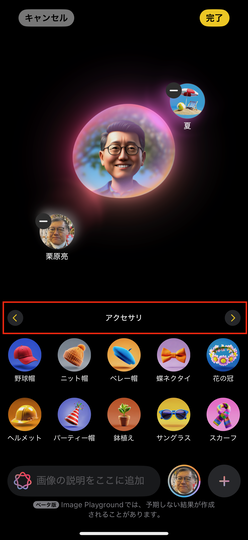
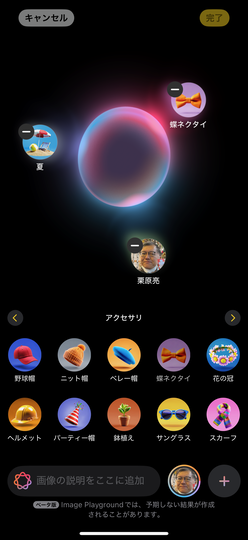
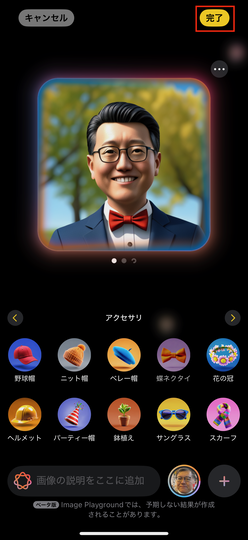
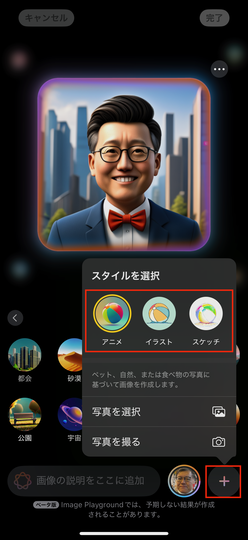


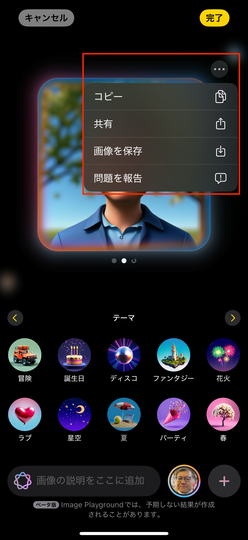
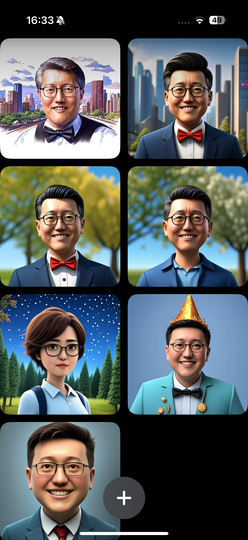
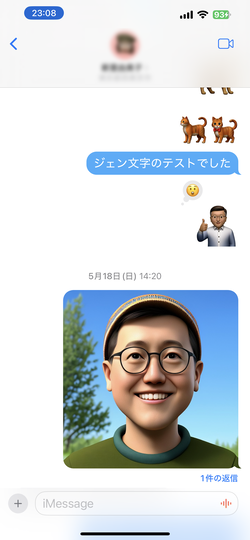














![【Amazon.co.jp限定】1冊ですべて身につくHTML & CSSとWebデザイン入門講座[第2版] (特典:「Webデザイナーのポートフォリオの作り方入門講座」データ配信) 製品画像:3位](https://m.media-amazon.com/images/I/51skMJ-OVcL._SL160_.jpg)






